Cách tải ảnh Instagram về máy tính, điện thoại đơn giản
Mục lục nội dung
Instagram là một mạng xã hội up ảnh rất phổ biến song song với Facebook. Nếu các bạn muốn tải một bức ảnh từ trên Instagram về, nó sẽ không đơn giản như tải ảnh trên Facebook mà các bạn cần phải sử dụng một phương pháp khác, sẽ được ThuThuatTinHoc.vn giới thiệu trong bài viết lần này.

1. Tải ảnh Instagram trên máy tính
Nếu bạn sử dụng máy tính để tải ảnh trên Instagram các bạn có một số cách sau đây có thể hữu ích tiện dụng nhất.
1.1. Tải ảnh trên Instagram nhờ sự hỗ trợ của các trang web
Hiện nay có một vài trang web hỗ trợ các bạn tải ảnh từ trên Instagram về máy. Ví dụ như Instasave, Instagram Photo Download, DownloadGram…
Đây cũng là phương pháp mà ThuThuatTinHoc khuyến khích các bạn sử dụng vì nó khá là đơn giản, không cần mất thời gian và công sức.
Đầu tiên các bạn cần phải mở bức ảnh mà mình muốn tải lên. Khi các bạn lướt Instagram và gặp một bức ảnh ưng ý muốn tải nó về, hãy nhìn về phía góc phải của bức ảnh cạnh tên của người đăng bài, các bạn sẽ thấy biểu tượng Options có hình ba dấu chấm nằm ngang. Bạn hãy nhấn vào đó.
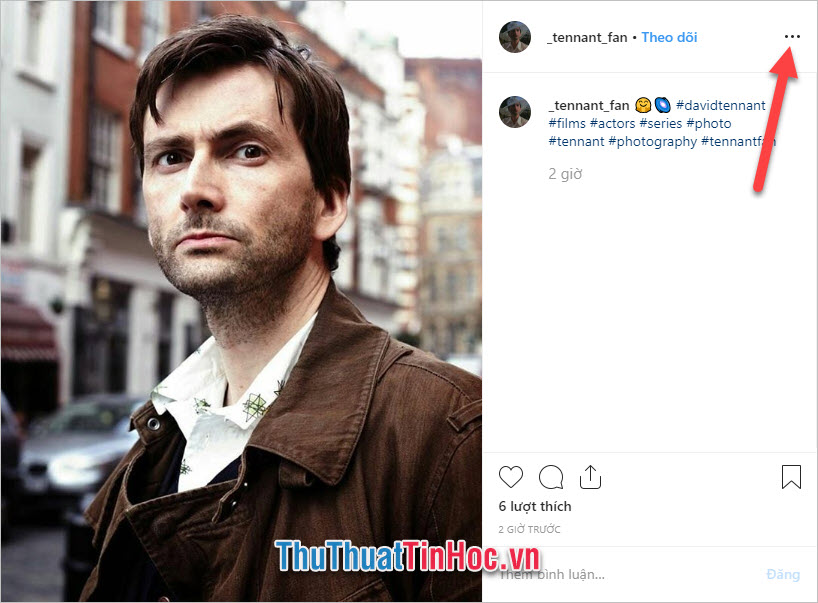
Khi bảng tùy chọn được hiển thị, các bạn click vào Sao chép liên kết. Bằng cách này, các bạn đã sao chép được đường link liên kết của bài đăng vào trong clipboard của mình.
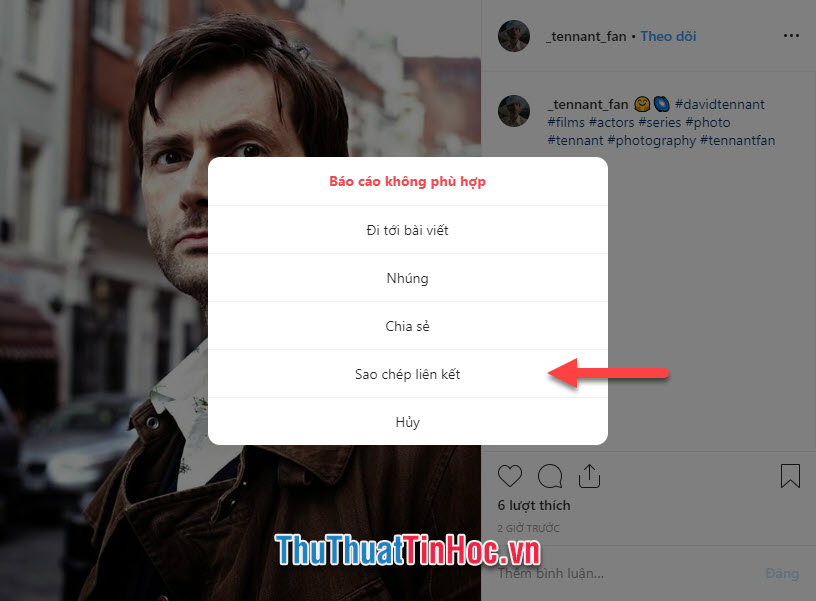
Tiếp đó là lúc các bạn truy cập vào các trang web trung gian hỗ trợ giúp bạn tải ảnh từ Instagram về máy tính.
Trang web mà ThuThuatTinHoc thấy khá tiện lợi với giao diện đơn giản mà không có quá nhiều quảng cáo gây khó chịu đó là InstaSave.
Các bạn truy cập đường link sau đây: https://instasave.xyz/
Sau khi truy cập vào trang web này các bạn có thể thấy vị trí để paste link Instagram mà các bạn vừa lưu vào clipboard.
Các bạn có thể click chuột phải và chọn Dán hoặc sử dụng tổ hợp phím Ctrl V để dán link.
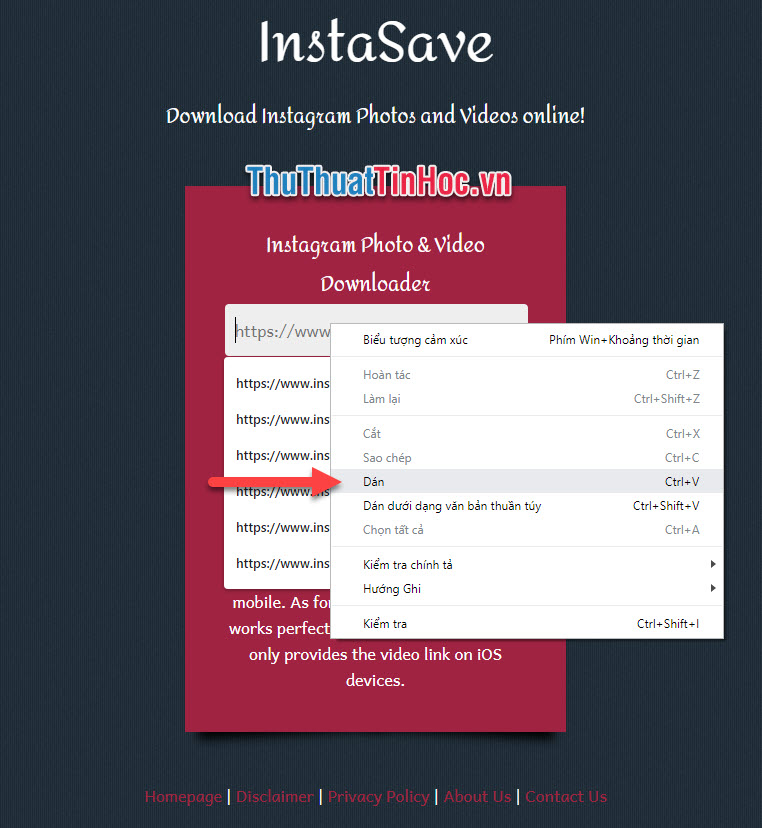
Sau đó các bạn click vào nút Submit ở ngay bên dưới.
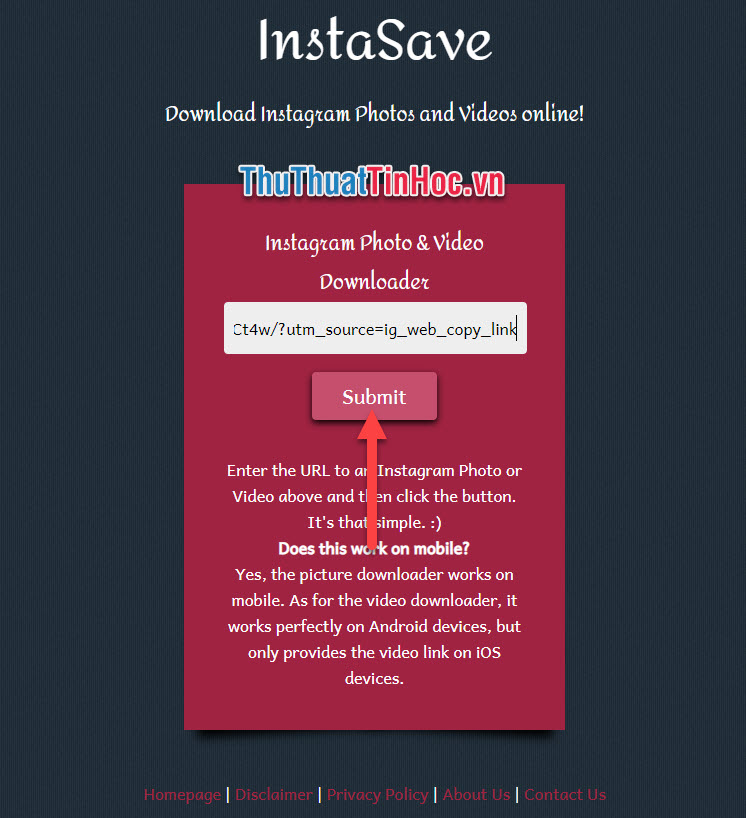
Đợi cho trang web load xong, các bạn sẽ thấy hình bức vẽ mình muốn tải ở ngay bên dưới. Nhưng hiện tại nó đang ở cỡ thu nhỏ nên các bạn đừng vội lưu luôn hình ảnh mà hãy click vào bức ảnh đó để trình duyệt sẽ mở bức ảnh ở một tab mới.
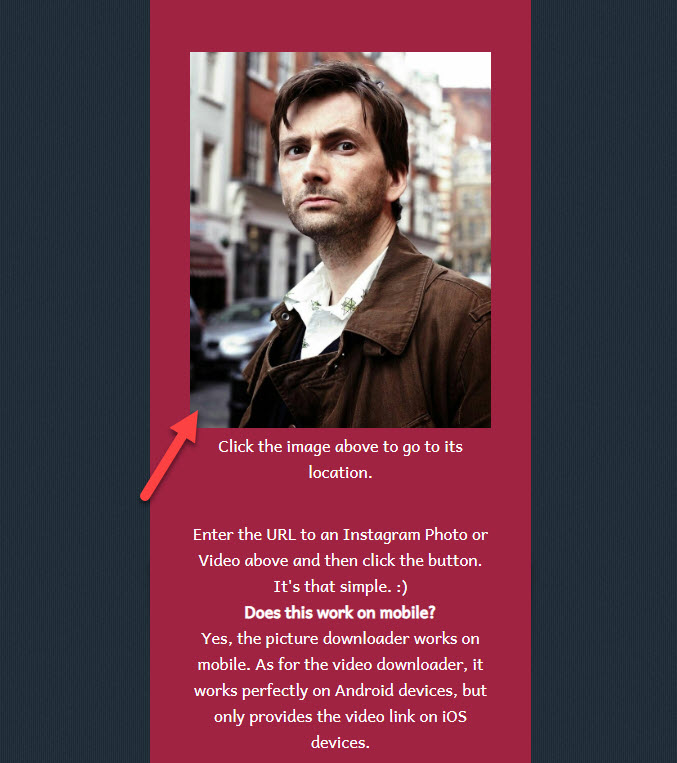
Khi đó các bạn đã có thể click chuột phải vào bức hình và chọn Lưu hình ảnh thành để tải bức ảnh đó về máy tính của mình.
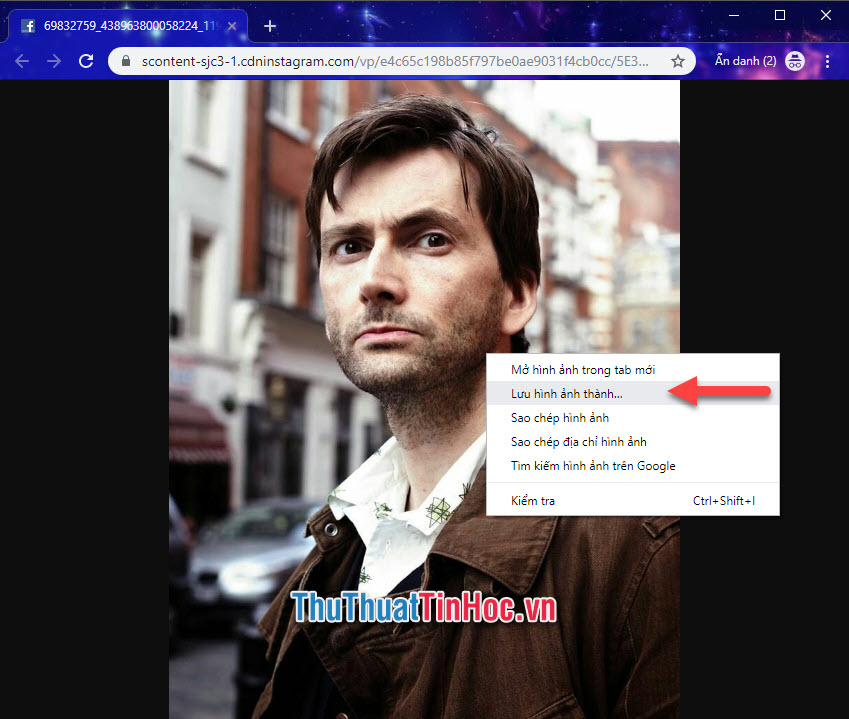
Tương tự như vậy các bạn cũng có thể truy cập vào các trang web hỗ trợ tải ảnh trên Instagram khác như:
Sử dụng trang web này cũng tương tự như InstaSave, các bạn chỉ cần dán đường link và bấm vào Donwload để lưu ảnh.
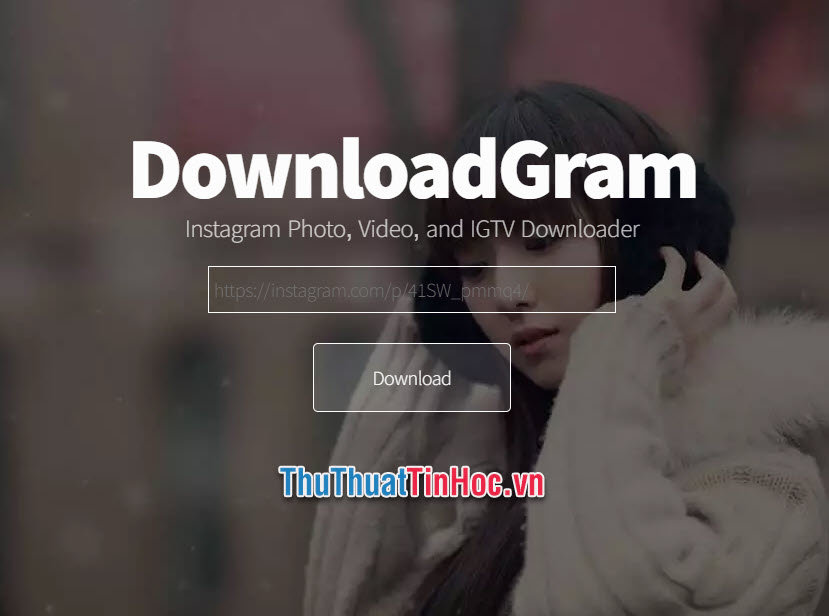
Sử dụng trang web này cũng tương tự như InstaSave, các bạn chỉ cần dán đường link và bấm vào Go để lưu ảnh.
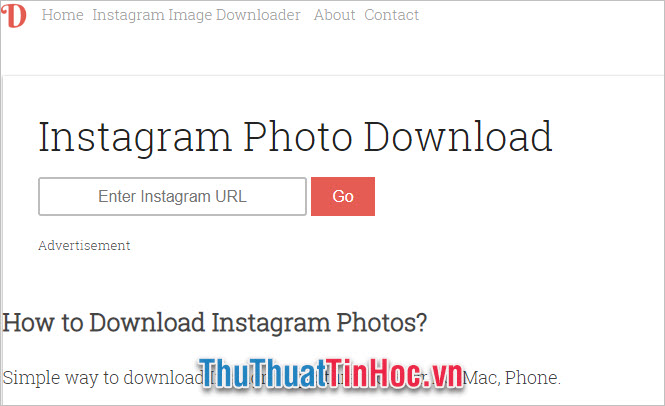
1.2. Tải ảnh trên Instagram bằng cách dùng Nguồn trang
Để tải ảnh trên Instagram bằng Nguồn trang, các bạn cũng thực hiện bước đầu tiên bằng cách click vào biểu tượng Option ba chấm phía bên phải cạnh tên của người đăng bài.
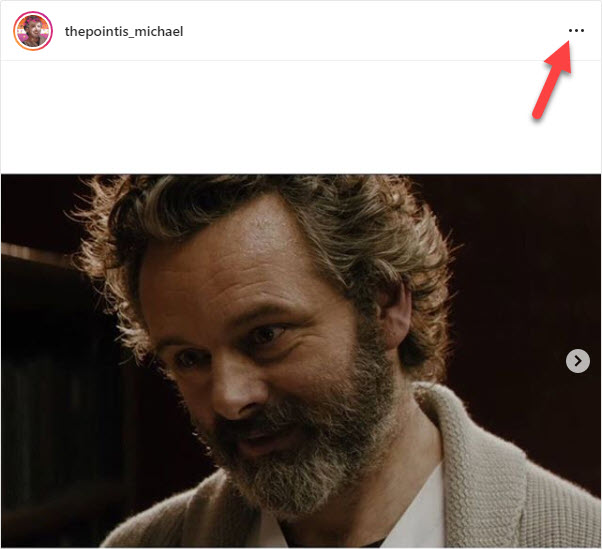
Nhưng lần này các bạn bấm vào Đi tới bài viết để chuyển tới trang chính viết bài chứ không phải ở newfeed của mình nữa.
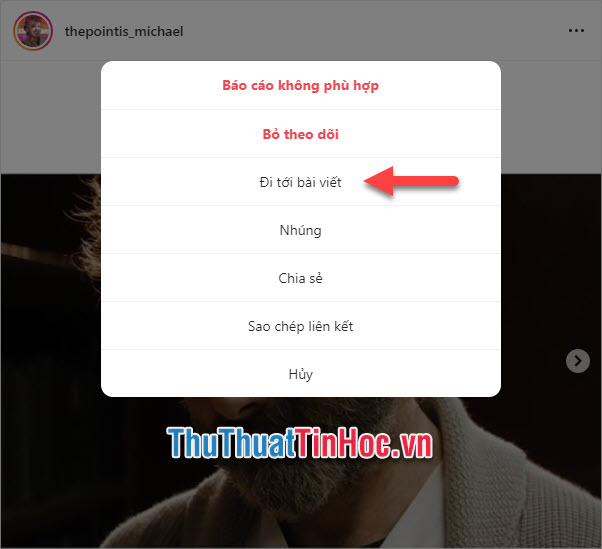
Tiếp đó các bạn click chuột phải vào bất cứ chỗ nào trong trình duyệt để trang hiển thị tùy chọn. Các bạn bấm vào Xem nguồn trang trong danh sách vừa hiển thị.
Hoặc các bạn cũng có thể sử dụng tổ hợp phím Ctrl U với chức năng tương tự.
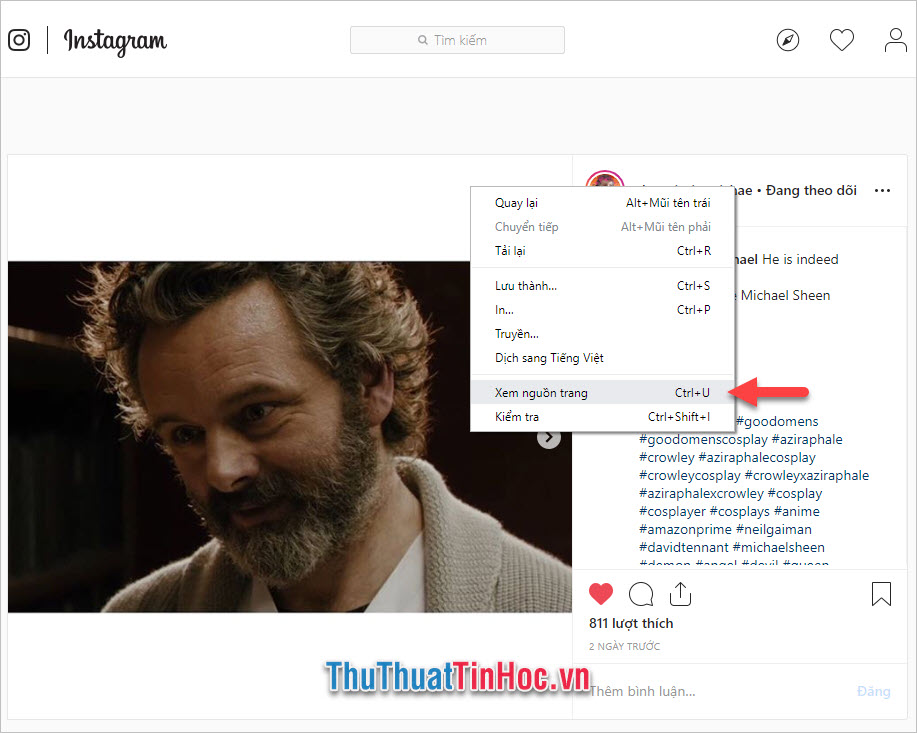
Một tab mới sẽ được bật mở ra và các bạn sẽ thấy những dòng code rất phức tạp, nếu là người không hiểu về lập trình thì sẽ chẳng thể hiểu gì về nó cả.
Nhưng đừng lo, các bạn không cần phải hiểu nó, các bạn chỉ cần tìm đường link bức ảnh lẫn trong đám code này.
Đường link của một bức ảnh nhất định sẽ có thành phần đuôi ảnh JPG, JPEG hoặc PNG nhưng ở đây các bạn chỉ cần tập trung tìm đường link có thành phần JPG mà thôi bởi vì ảnh up lên Instagram sẽ được tự động chuyển về định dạng JPG nhằm giảm thiểu dung lượng.
Các bạn sử dụng chức năng tìm kiếm Ctrl F của trình duyệt để phục vụ cho việc này. Bấm Ctrl F rồi tìm kiếm chữ "jpg" trong đống code.
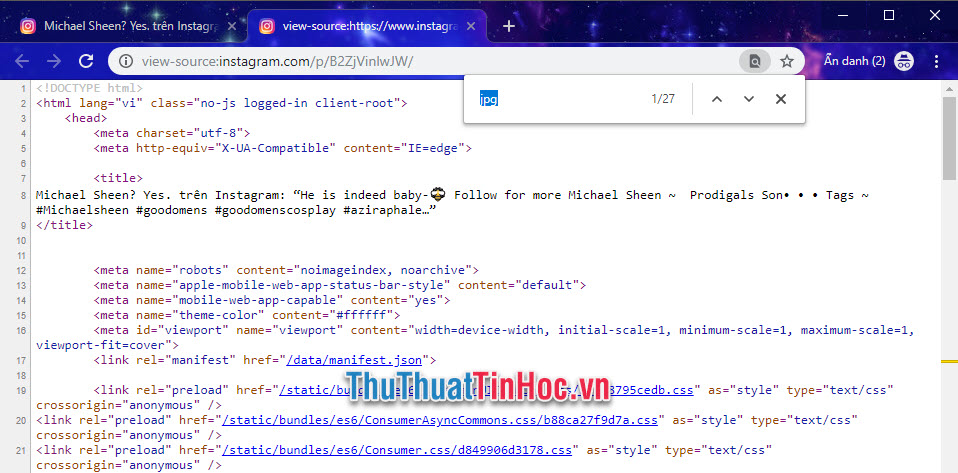
Đường link đầu tiên chứa chữ .jpg chính là đường link bức ảnh mà các bạn cần tìm kiếm. Các bạn bôi đen toàn bộ đường link đó, lưu ý là phải bôi đen toàn bộ đường link chứa trong dấu ngoặc kép và không được bỏ xót một ký tự nào.
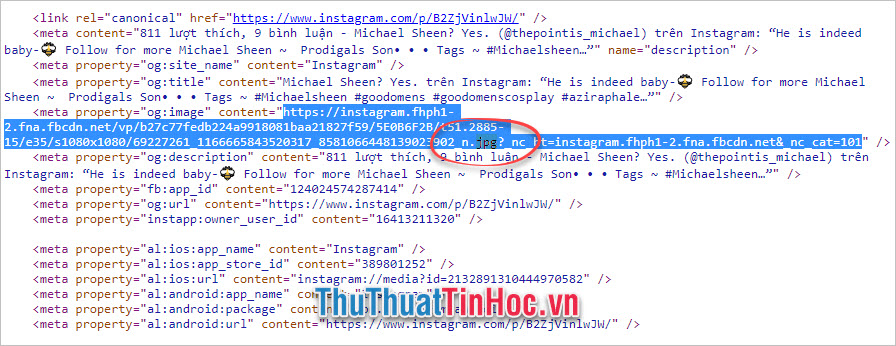
Sau đó các bạn click chuột phải vào đường link đã bị bôi đen rồi chọn Đi đến...
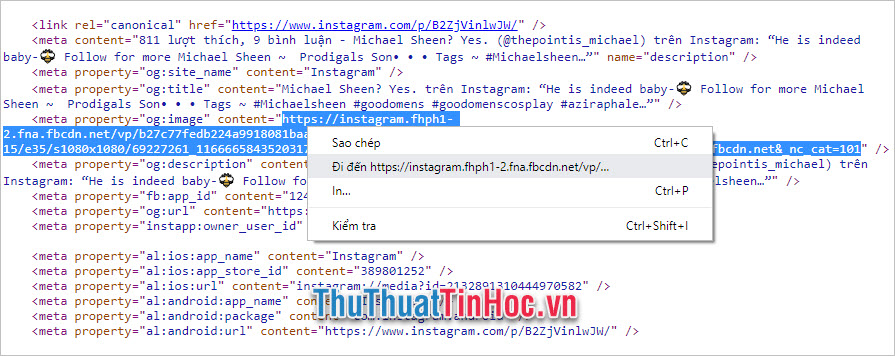
Tab mới được mở ra chính là địa chỉ url dẫn tới bức ảnh mà bạn muốn tải. Việc còn lại của bạn chỉ là click chuột phải vào bức ảnh rồi chọn Lưu hình ảnh thành để lưu trữ bức ảnh theo phướng pháp đơn giản thường dùng nhất.
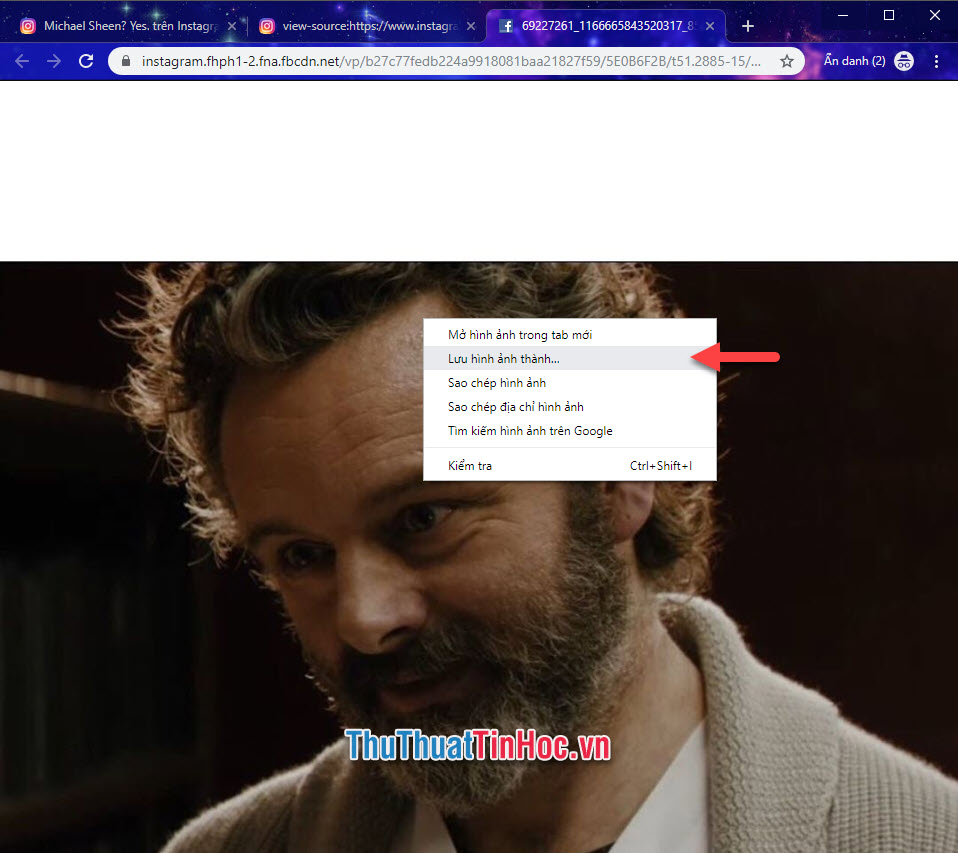
2. Tải ảnh Instagram trên điện thoại
Để tải hình ảnh Instagram trên điện thoại, các bạn có thể sử dụng phương pháp nhờ sự trợ giúp của trang web thứ ba như trên máy tính hoặc sử dụng các app hỗ trợ khác.
2.1. Tải ảnh Instagram trên điện thoại nhờ truy cập trang web
Vẫn là những trang web hỗ trợ tải ảnh trên Instagram được kể trên, các bạn có thể truy cập vào chúng thông qua những đường link sau đây:
Việc sao chép đường link bức ảnh của Instagram trên điện thoại cũng gần giống như trên máy tính. Các bạn sẽ thấy biểu tượng dấu ba chấm ở ngay góc bài viết, các bạn bấm vào đó.
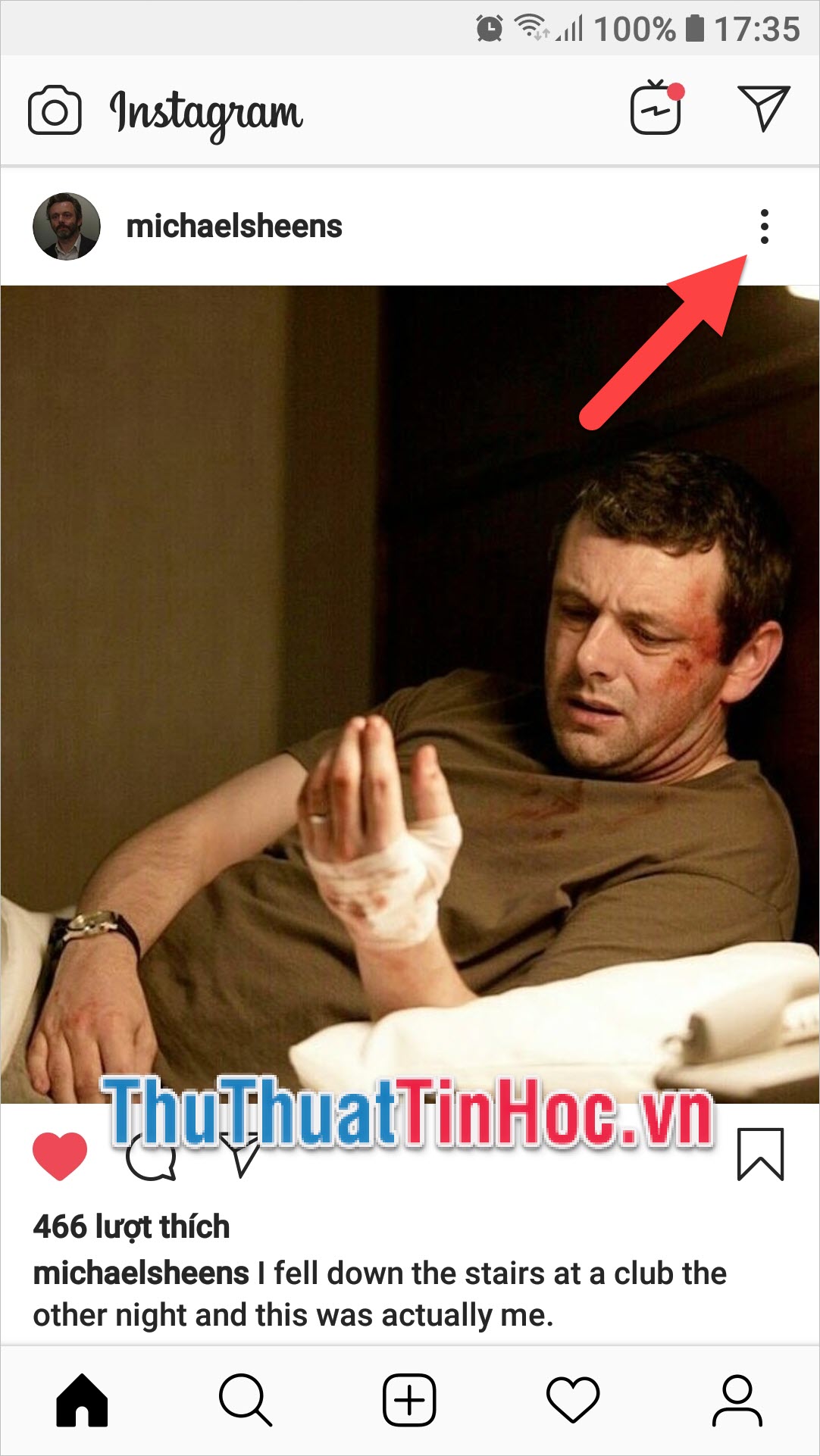
Với bảng hiển thị vừa hiện lên, các bạn chọn Sao chép liên kết để tạm thời copy liên kết đó.
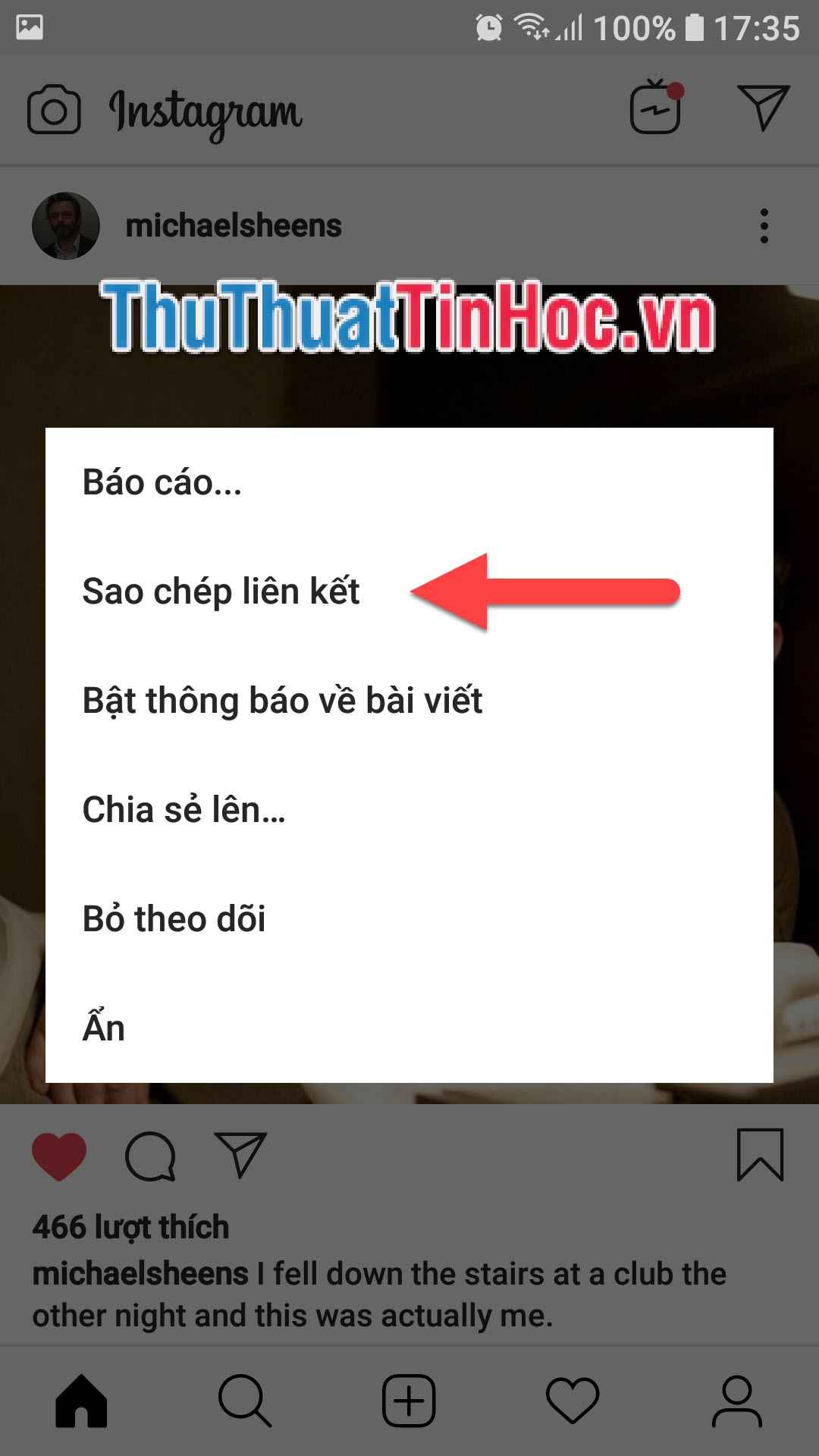
Tiếp đấy các bạn truy cập vào các trang web kia để paste đường link vào khung chỉ định rồi bấm vào Submit để lấy ảnh.
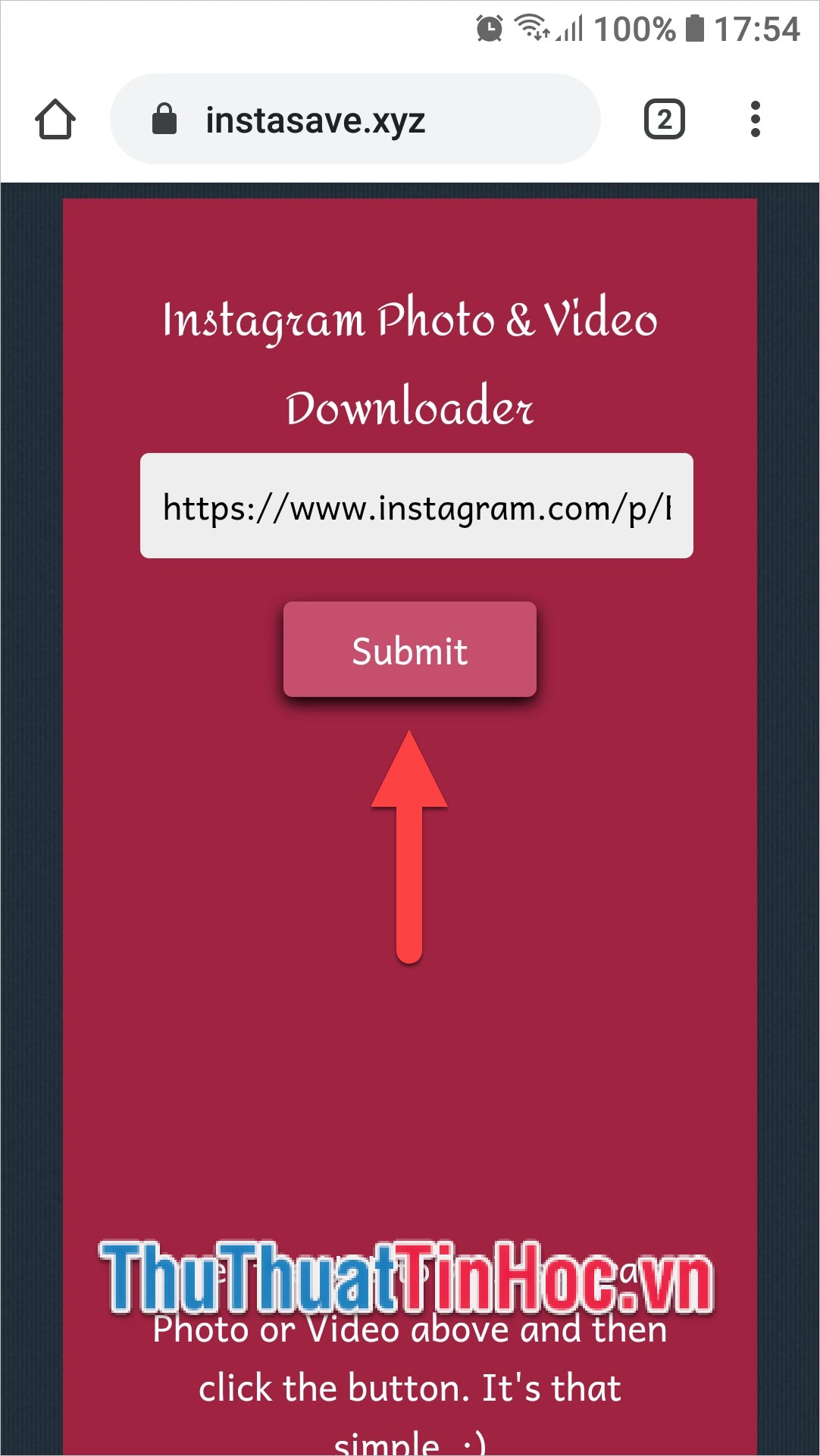
Khi bức ảnh được hiển thị, các bạn bấm vào bức ảnh để có thể mở nó ở một trang riêng lẻ.
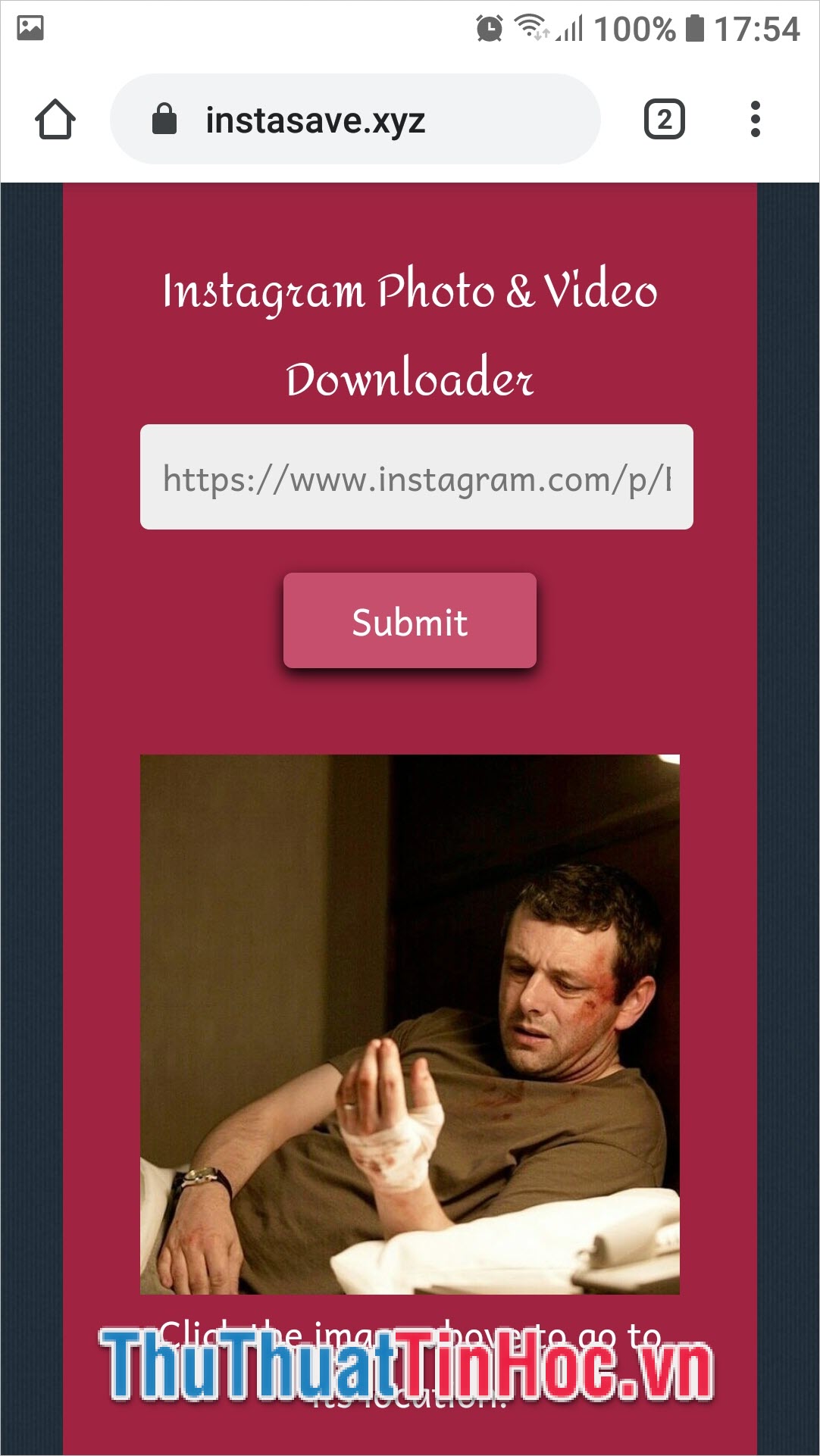
Sau khi thấy bức ảnh được mở ở trang mới, các bạn bấm giữ vào bức ảnh để hiển thị tùy chọn. Sau đó chọn Tải hình ảnh xuống để tải ảnh.
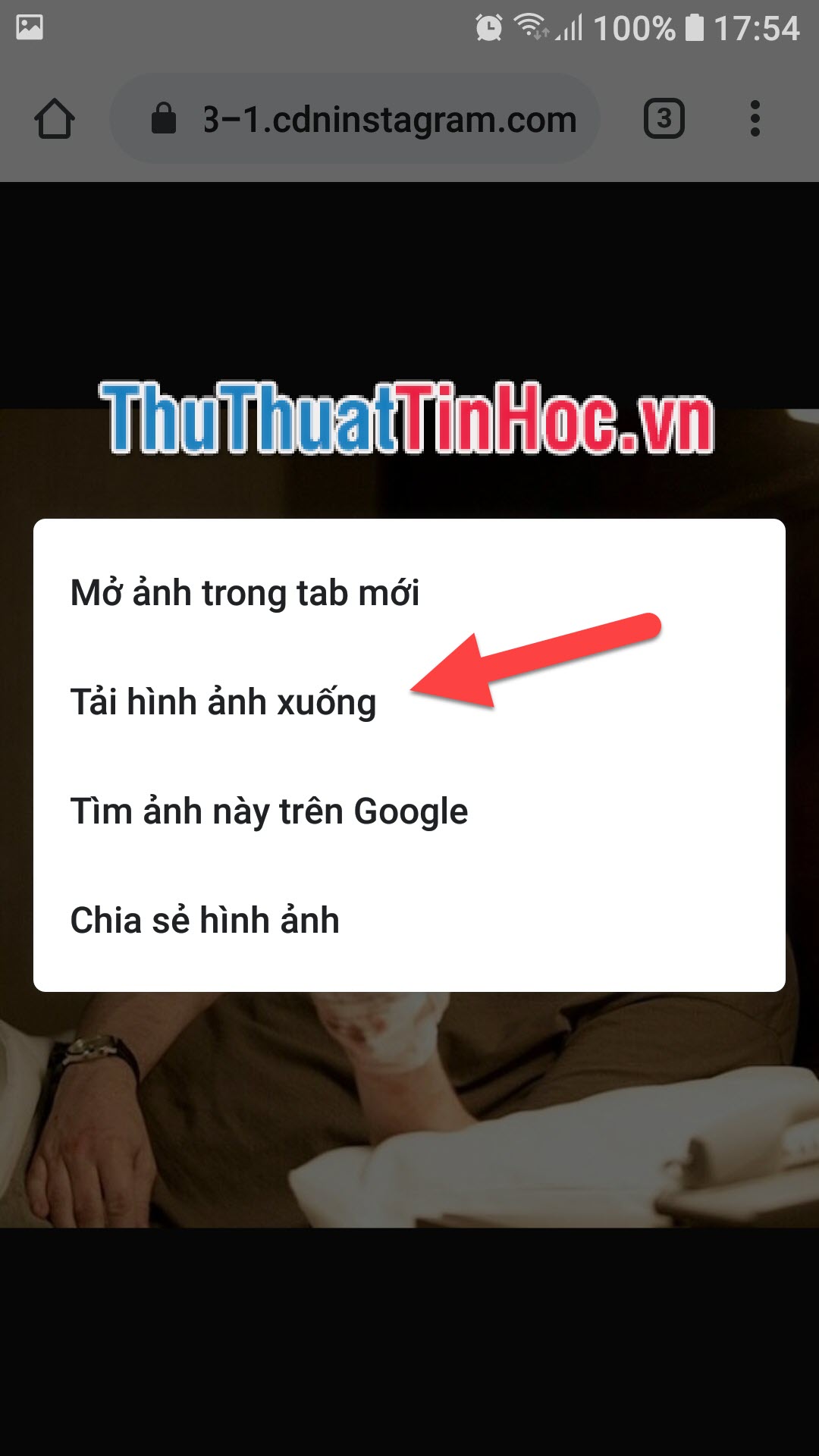
2.2. Tải ảnh Instagram trên điện thoại nhờ app
Các bạn có thể tải các app này trên CH Play hoặc App Store. Với từ khóa tìm kiếm là "tải ảnh Instagram", các bạn có thể thấy rất nhiều app hỗ trợ giúp tải ảnh từ Instagram.
Trong bài viết hướng dẫn này, ThuThuatTinHoc sẽ chọn tải một app có lượt vote cao nhất trong danh sách đó là app Photo & Video Downloader for Instagram.
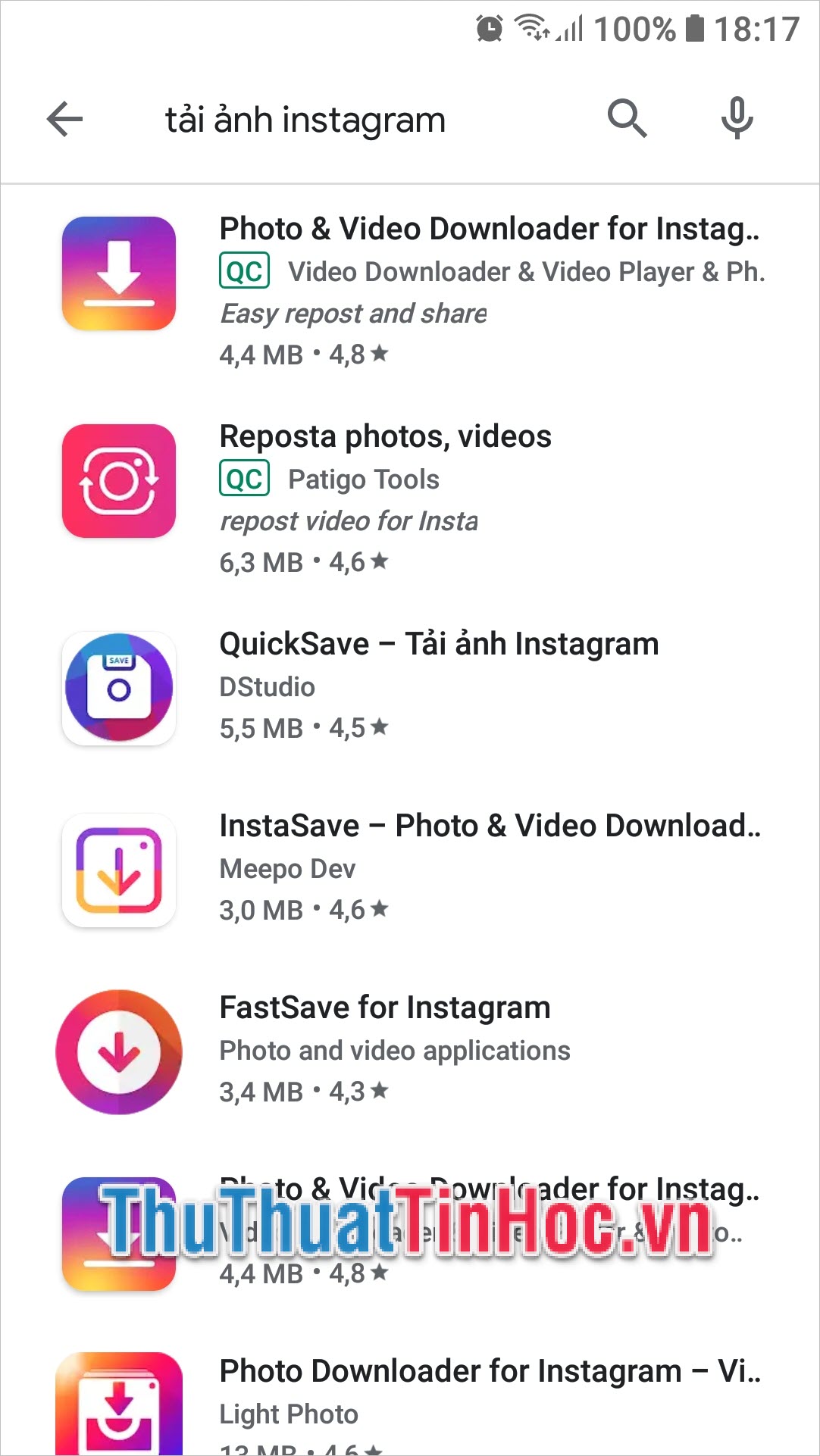
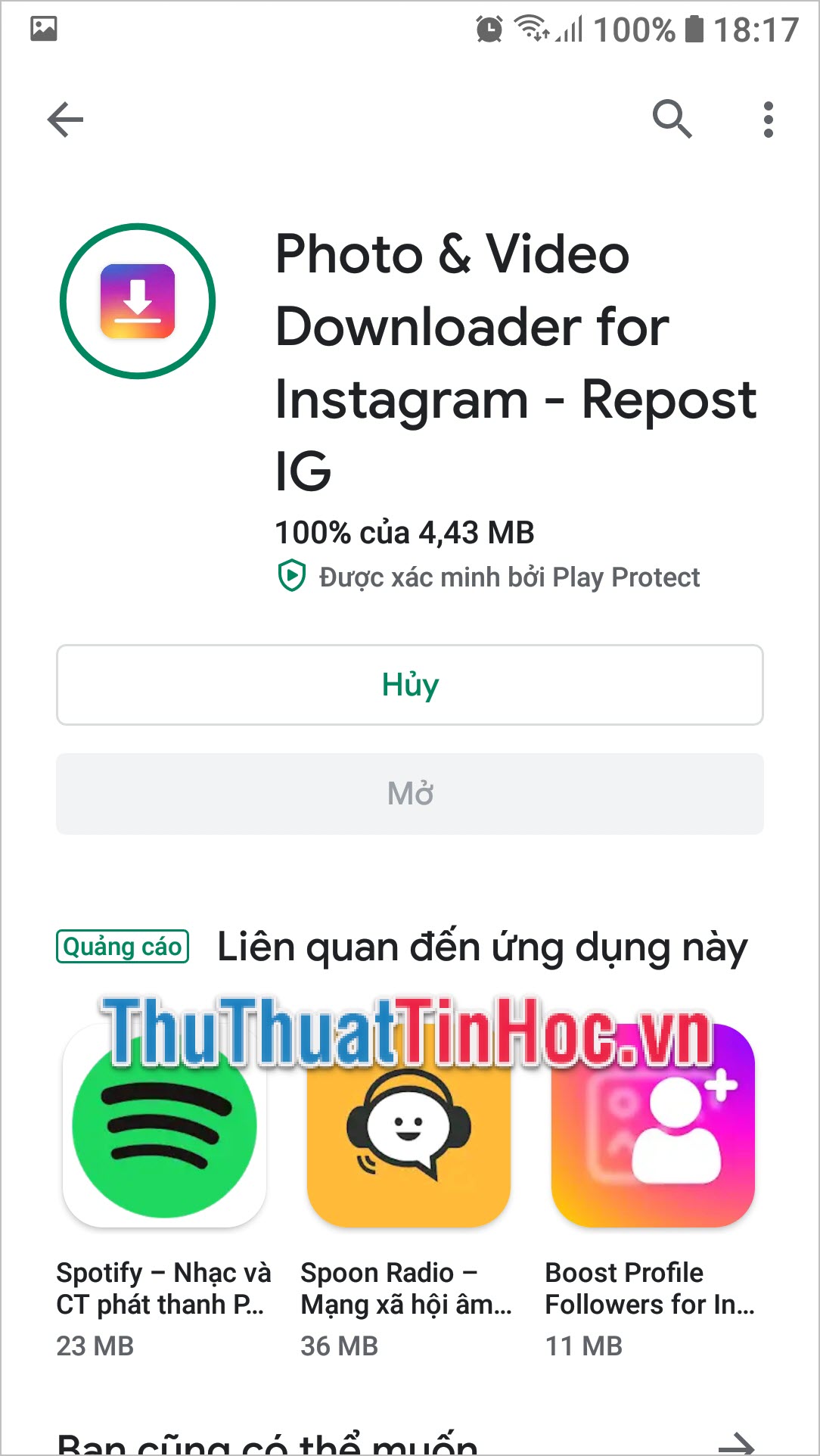
Các bạn lựa chọn vài tải phần mềm này về điện thoại của mình.
Muốn tải bức ảnh nào các bạn cũng cần phải copy đường link bức ảnh đó, phần hướng dẫn copy đường link đã được nói tới ở trên nên ThuThuatTinHoc sẽ không nhắc lại lần nữa.
Khi bạn mở phần mềm, đường link Instagram mà bạn copy sẽ được dán trực tiếp vào khung paste link.
Bạn chỉ cần bấm vào Download là có thể tải bức ảnh đó về máy.
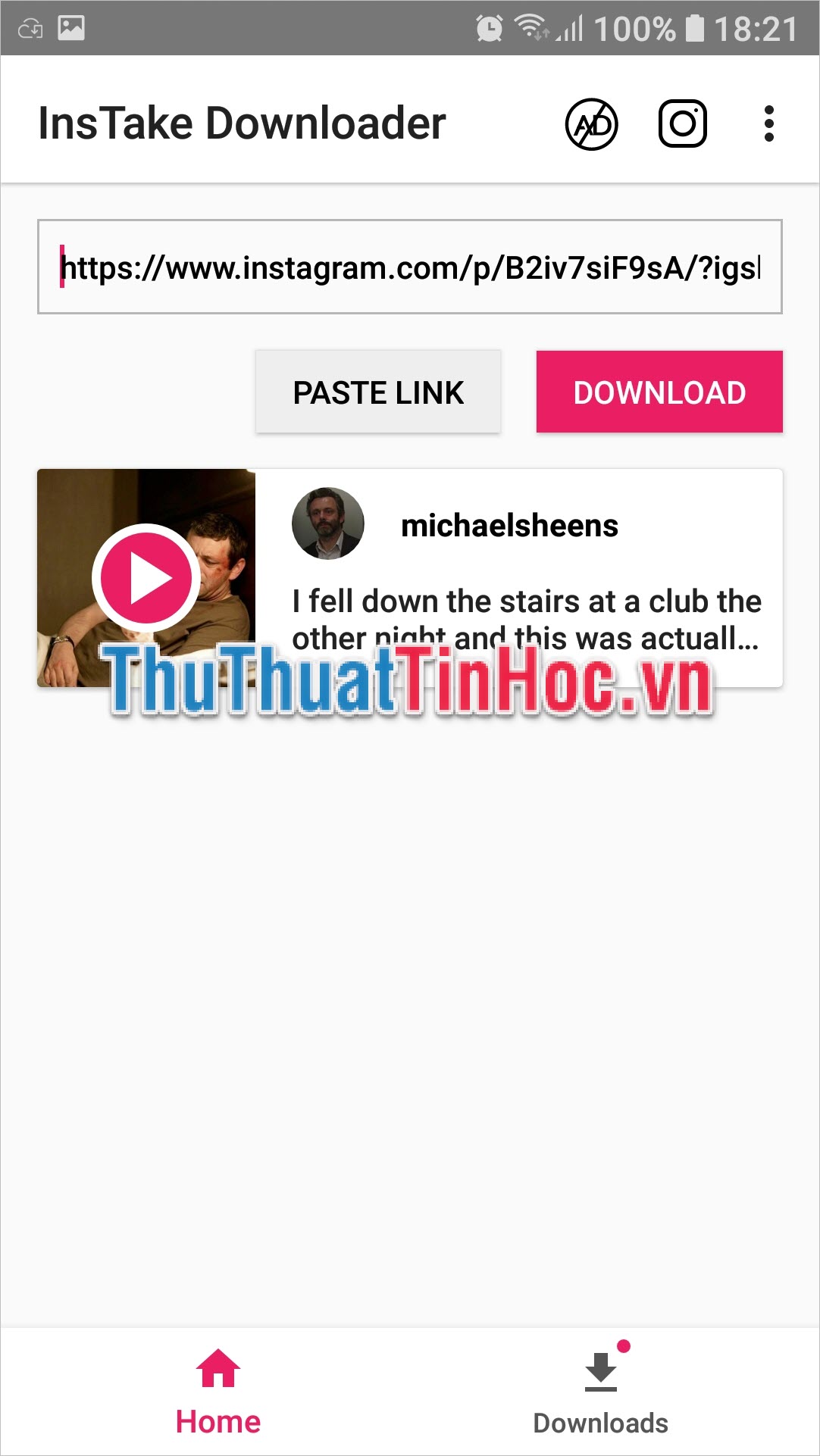
Bức ảnh được tải về sẽ nằm trong thư mục riêng InsTakeDownloader trong album ảnh của bạn.
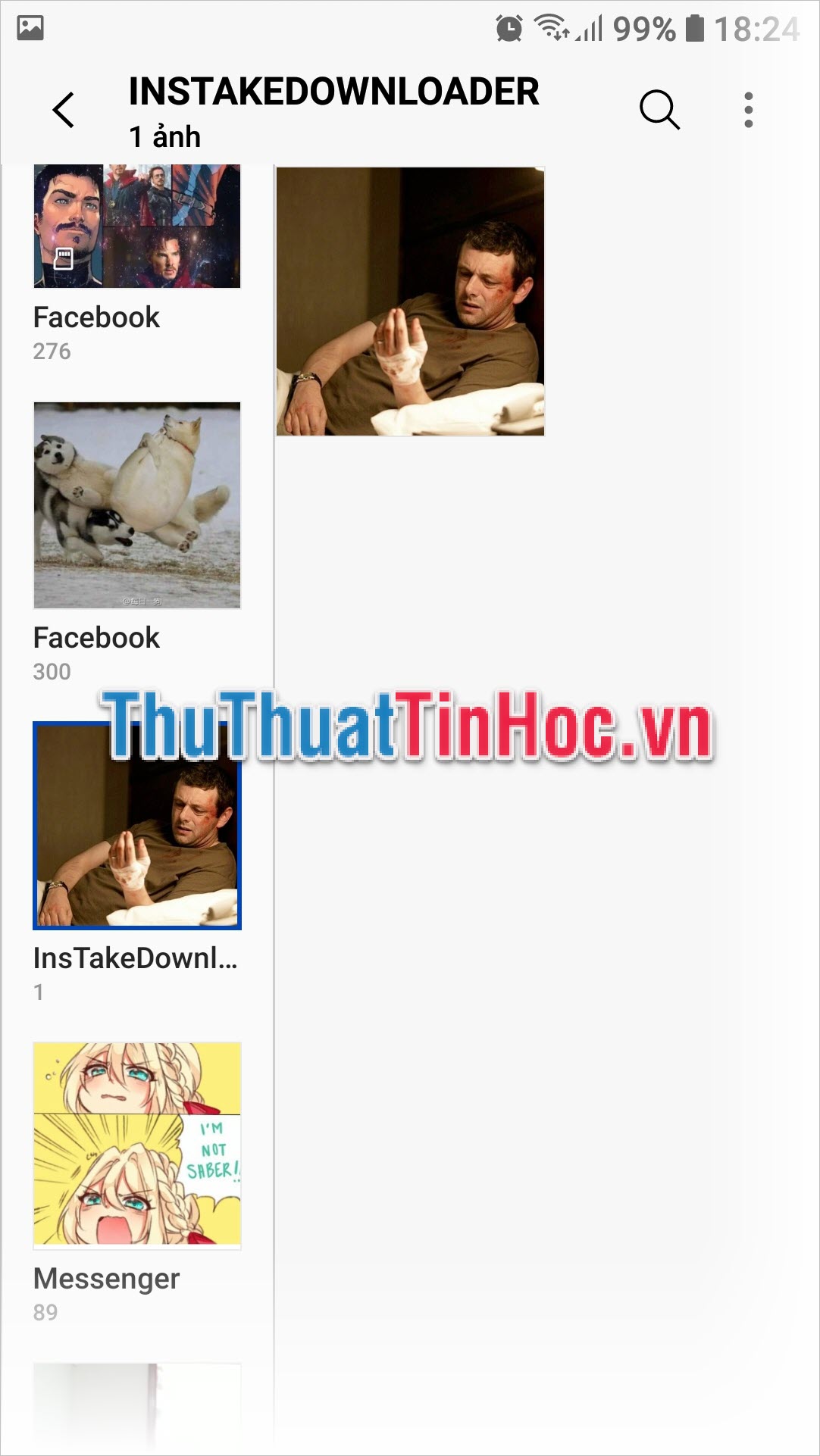
Ngoại trừ việc tải ảnh về điện thoại, các bạn có thể bấm thẳng vào bức ảnh (ở ngay dưới giao diện Paste Link và Download) các bạn có thể có nhiều lựa chọn chia sẻ bức ảnh lên những phương tiện lưu trữ khác hoặc trực tiếp chia sẻ nó lên tài khoản mạng xã hội của mình.
Các bạn click vào biểu tượng Share nằm ở góc ngoài cùng bên phải của giao diện.

Sau đó các bạn lựa chọn một trong những phương pháp chia sẻ mà điện thoại các bạn cung cấp.
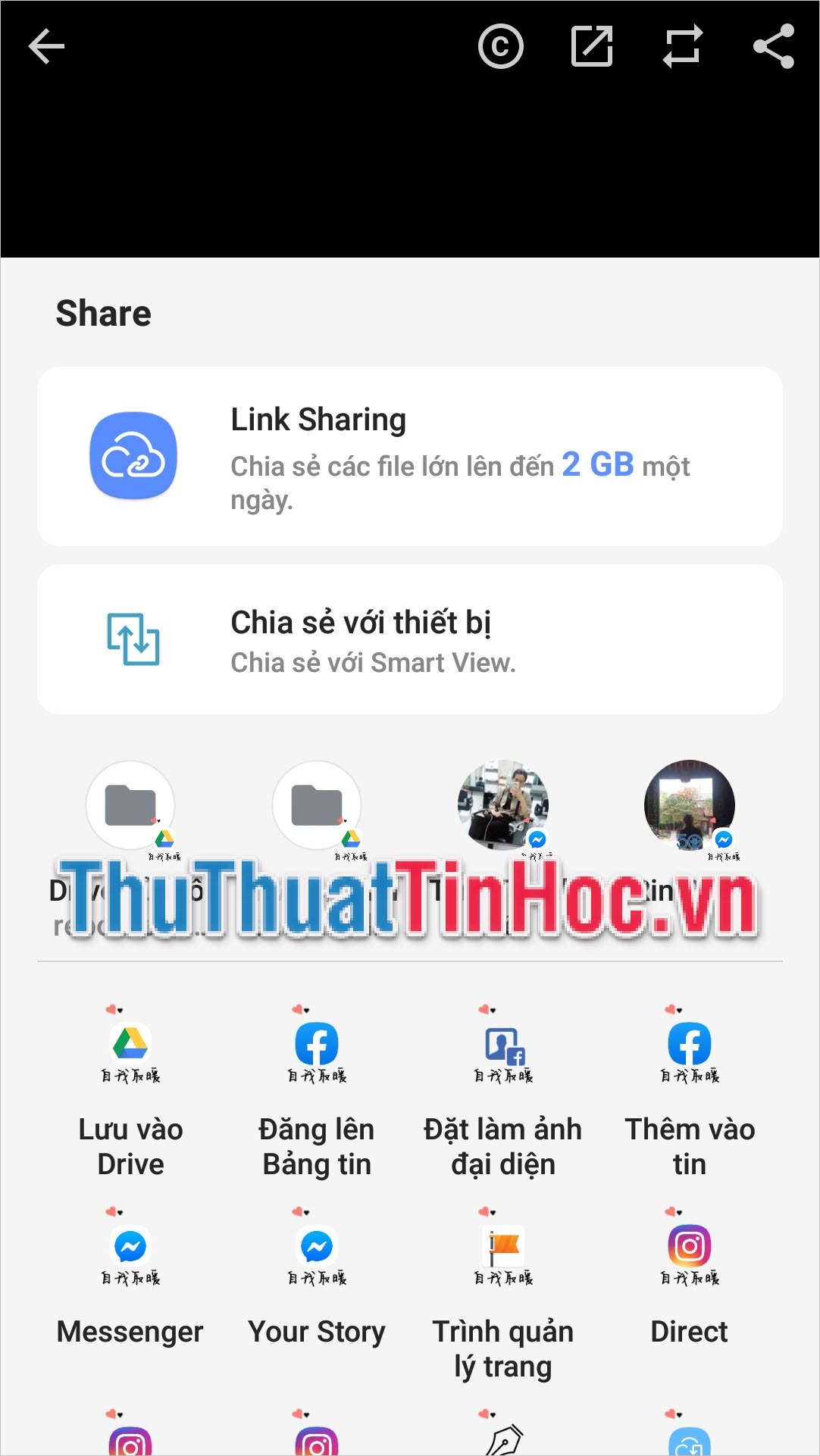
Cảm ơn các bạn đã đọc bài viết của ThuThuatTinHoc.vn của chúng tôi. Hi vọng bài viết về cách tải ảnh Instagram về máy tính điện thoại này của chúng tôi đã có đầy đủ thông tin mà các bạn muốn nhất. Chúc các bạn thực hiện thành công.


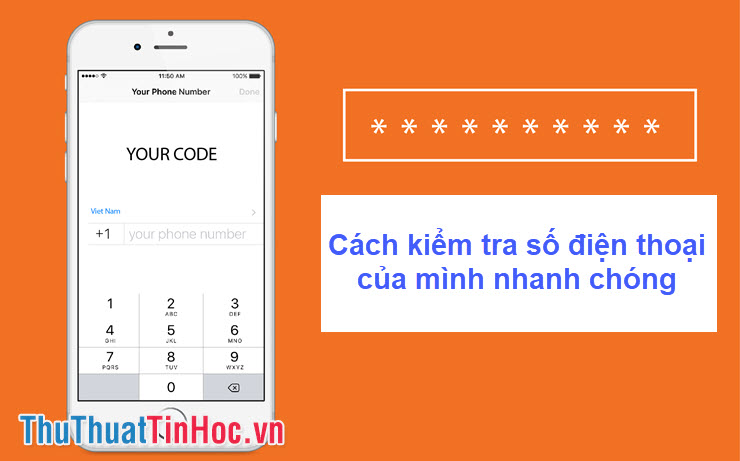
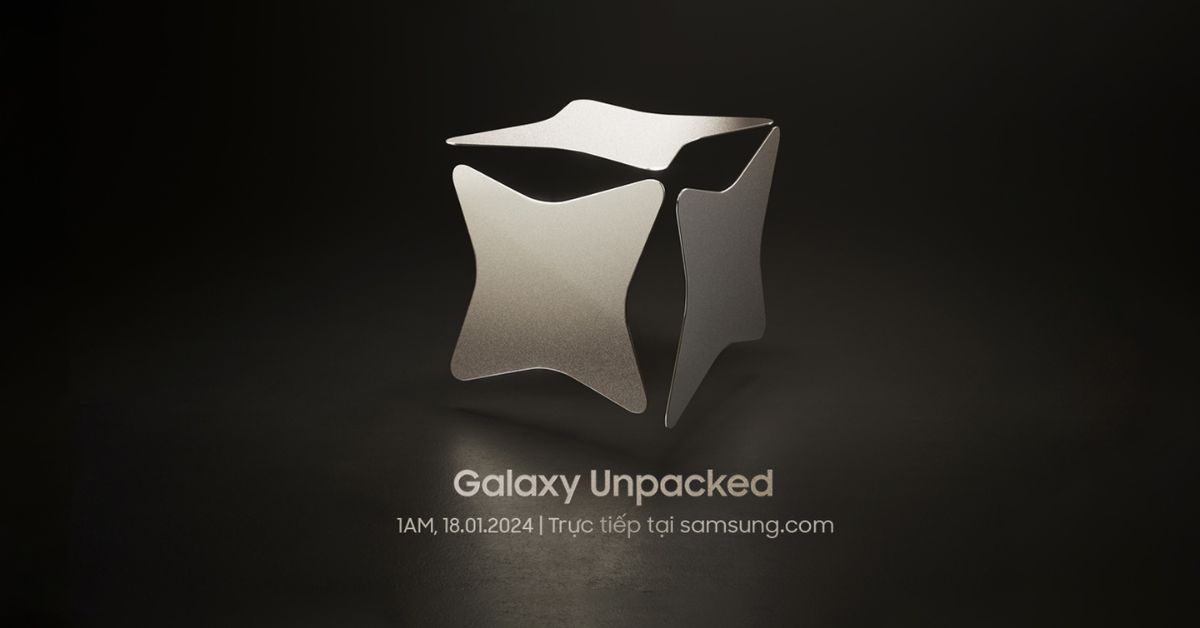







Viết bình luận